

Puedes encontrar el tutorial original aqui
El tutorial está realizado con el PSP X2. Yo lo he traducido con el Psp X3. Puedes usar otros
Tanto el tutorial como mi traducción están registrados en
Material:
Filtros:
Plugin AP 14 [Motion] (Aqui / Here)
Puedes encontrar la mayor parte de los filtros aqui:
http://malinafiltrosmaniac.blogspot.com/
Tube: Yokalicious Designs
Pincel: dhalem
Máscara: Cameron (Aqui / Here)
Animación : Silvia Terencio
PSP X2
Animation Shop
Material/Supplies
![]()
Si quieres puedes ayudarte de la regla para situarte en la realización del tutorial
Marcador (Arrastra con el raton)

1.-
En la Paleta de Colores y Textura colocar en Primer Plano el color #2c2c2c y en Segundo Plano el color #808080
Vamos a formar un gradiente Lineal
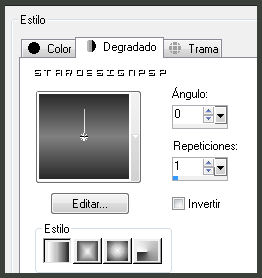
2.-
Abrir un nuevo paño transparente de 700X500 px
Llenar con el gradiente
3.-
Efectos_ Complementos_ Plugin AP 14 [Motion] / Video - Repeats
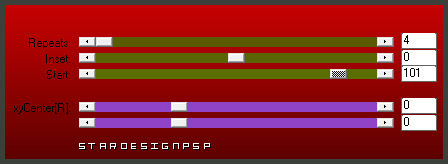
4.-
Selecciones_ Seleccionar todo
Selecciones_ Modificar_ Contraer_ 20 pixels
Selecciones_ Invertir
Selecciones_ Convertir selección en capa
Selecciones_ Anular selección
Capas_ Modo de capas_ Multiplicar
Efectos_ Efectos de Contorno_ Realzar
Efectos_ Efectos 3D_ Sombra en el color negro
0_ 0_ 100_ 10
5.-
Capas_ Nueva capa de trama
Selecciones_ Seleccionar todo
Selecciones_ Modificar_ Contraer_ 40 pixels
Llenar con el gradiente
Selecciones_ Anular selección
Capas_ Modo de capas_ Multiplicar
Capas_ Duplicar
6.-
Activar la capa inferior (capa de trama 2)
Efectos_ Efectos 3D_ Sombra en el color negro
0_ 0_ 100_ 30
7.-
Activar la capa superior (copia de capa de trama 2)
Capas_ Cargar o guardar máscara_ Cargar máscara del disco
Buscar la máscara maskcameron_plate1
Aplicar
Imagen_ Suprimir
Capas_ Fusionar grupo
Imagen_ Voltear
Imagen_ Espejo
Efectos_ Efectos 3D_ Sombra en el color #c0c0c0
0_ 0_ 100_ 10
8.-
Edición_ Copiar el tube russianroulette_wordart_silterencio
Edición_ Pegar como nueva capa
Activar la herramienta de deformación
Modo Escala: Posición X =271,00 / Posición Y=64,00

Efectos_ Efectos 3D _ Sombra en el color negro
0_ 0_ 100_ 10
9.-
Edición_ Copiar el tube Bullet_SilTerencio
Edición_ Pegar como nueva capa
Colocar al gusto
Efectos_ Efectos 3D_ Sombra en el color negro
0_ 0_ 100_ 10
10.-
En la Paleta de Colores y Texturas colocar en Primer Plano el color negro
Activar el pincel New_Men_Vector_Brushes_by_dhalem_23
Talla_ 250

11.-
Capas_ Nueva capa de trama
Aplicar el pincel en el lateral superior derecho
Efectos_ Efectos Artísticos_ Media tinta
(cuadrado_ Saturacion)
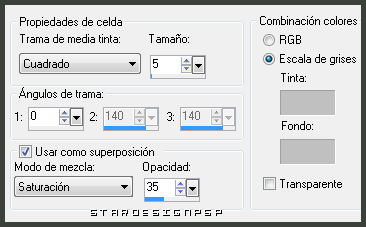
12.-
Efectos_ Efectos de Contorno_ Dilatar
Efectos_ Efectos 3D_ Sombra en el color negro
0_ 0_ 100_ 10
13.-
Edición_ Copiar el tube Yoka-vector-ladydancing-30-07-08-small
Edición_ Pegar como nueva capa
Activar la herramienta de Deformación
Modo Escala
Posición X=40,00 Posición Y=6,00
Efectos_ Efectos 3D_ Sombra en el color negro
0_ 0_ 100_ 20
14.-
Capas_ Nueva capa de trama
Selecciones_ Seleccionar todo
Selecciones_ Modificar_ seleccionar bordes de selección
Interior_ 3
Llenar con el color #5a1f1f
Selecciones_ Anular selección
Copiar fusionada
Llevarlo al Animation Shop
15.-
En el Animation
Pegar como nueva animación
Duplicar hasta obtener 7 marcos
Edición_ Seleccionar todo
16.-
Abrir la animación Ani_RussianRoulette_SilTerencio
Borrar el primer marco
Edición_ Seleccionar todo
17.-
Con la ayuda del ratón, presionar en el primer marco de la animación, y arrastrar hasta el primer marco de nuestra imagen, ajustando en la esquina inferior derecha
18.-
Animación_ Propiedades del marco
Marcos 1, 2, 3, 4, 5, 6 = 150
Marco 7 = 300
19.-
Lanzar la animación
Si Todo es correcto
Guardar en formato Gif
Gracias por haber realizado este tutorial
Confío que lo hayas disfrutado
Tutorial realizado por Silvia Terencio
2010
